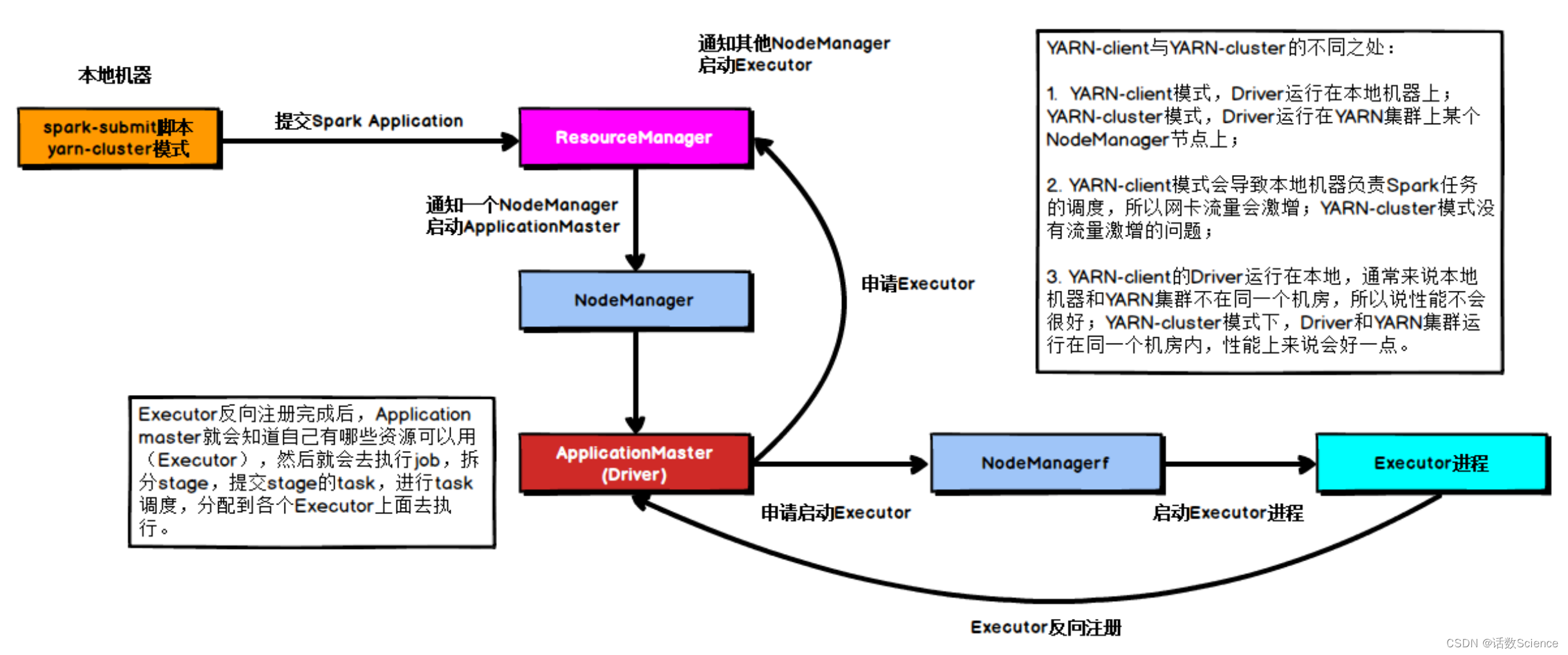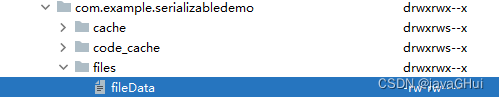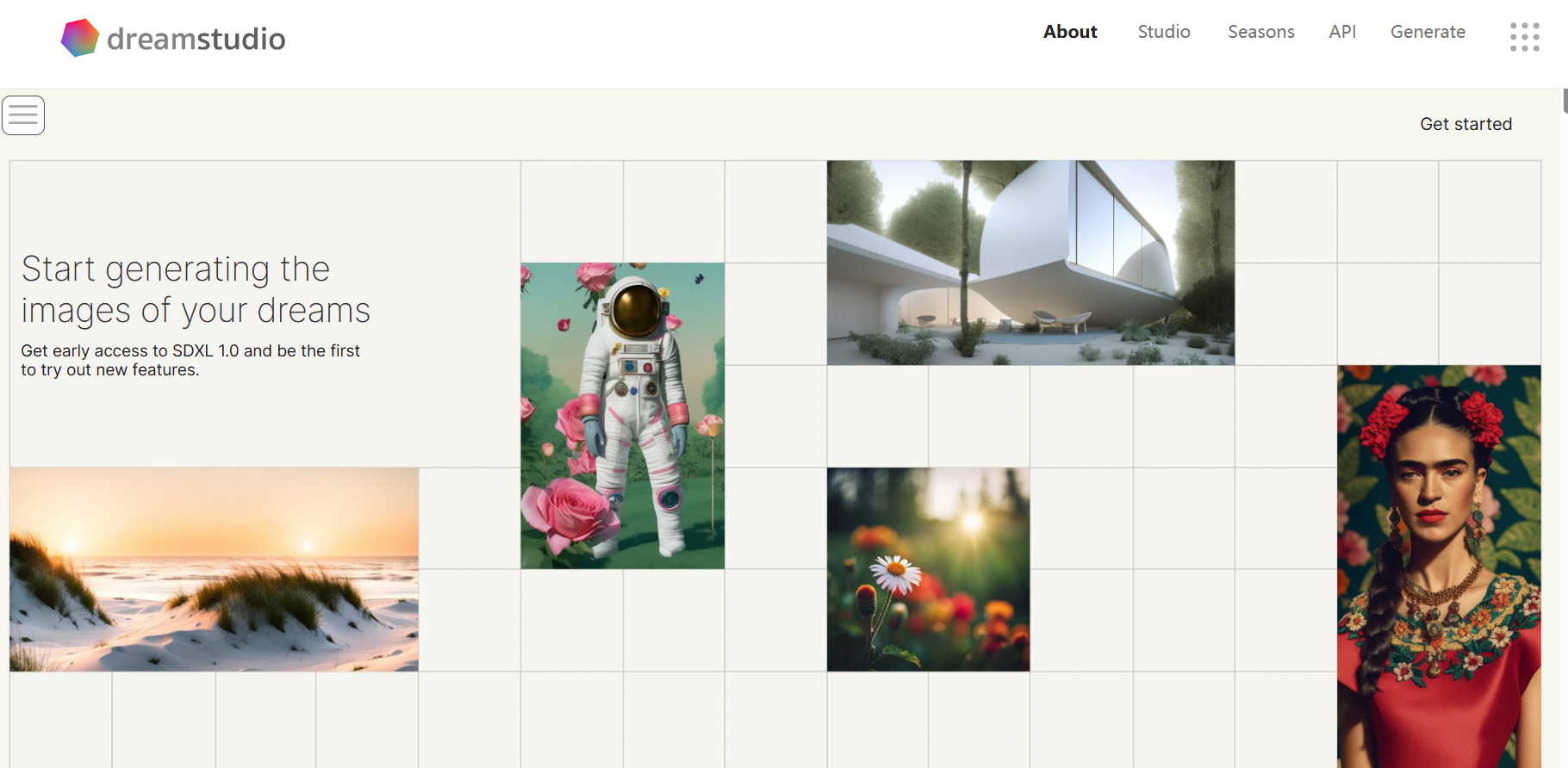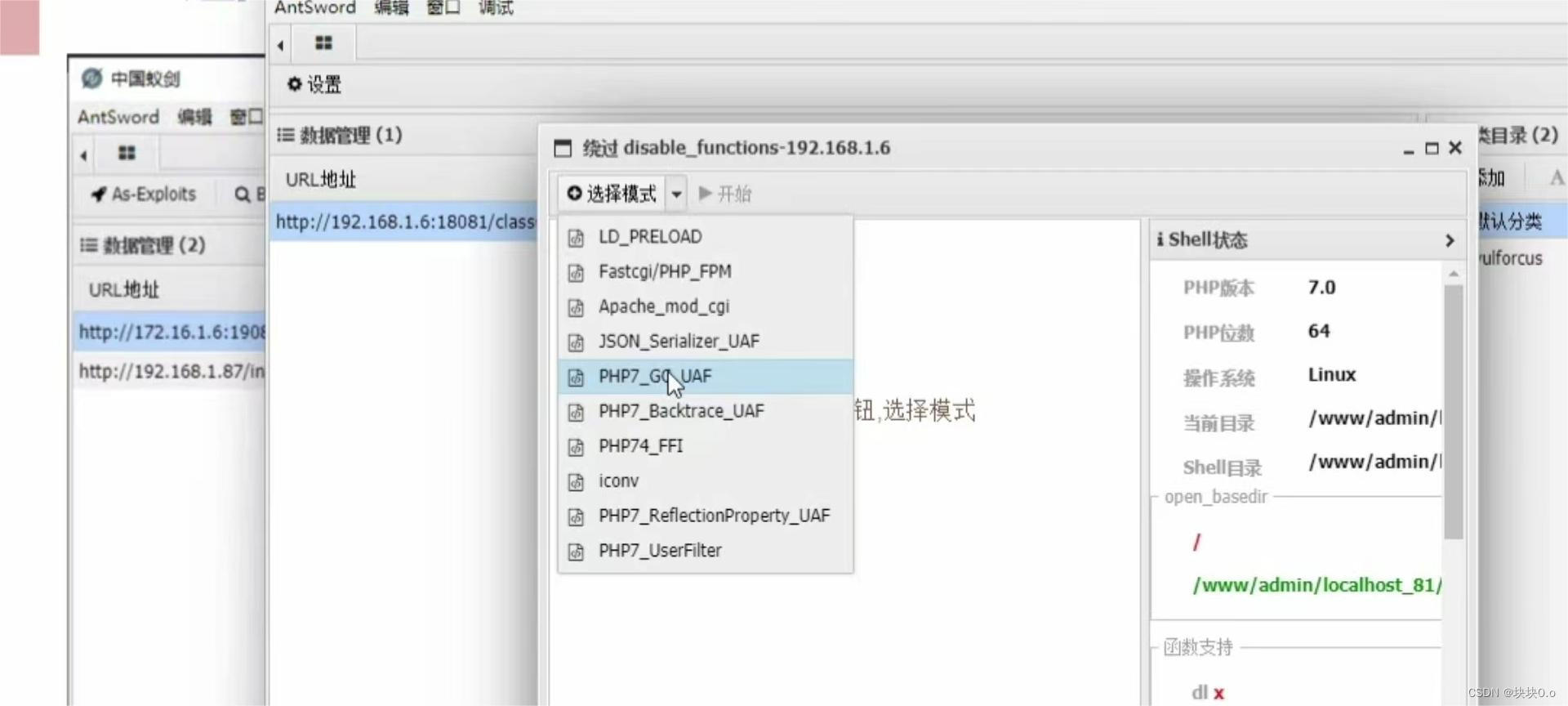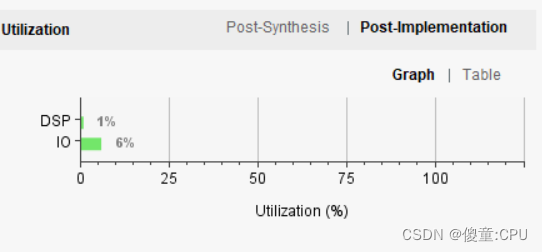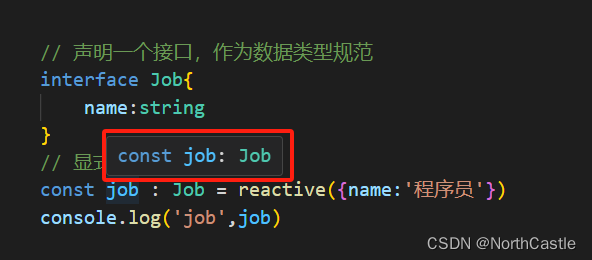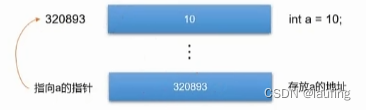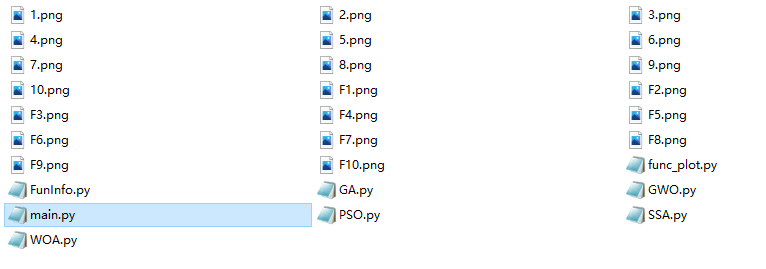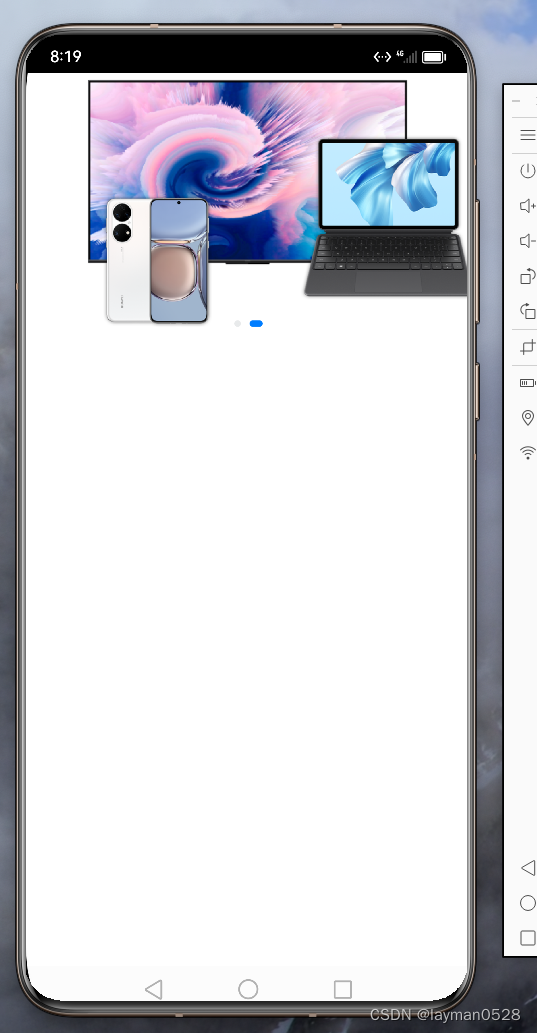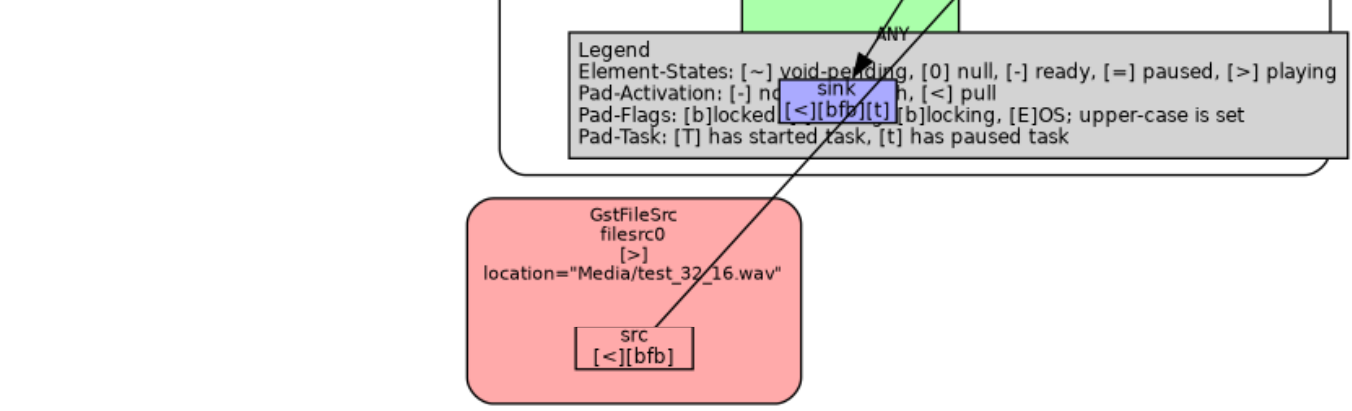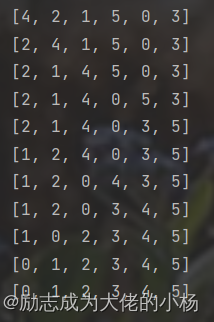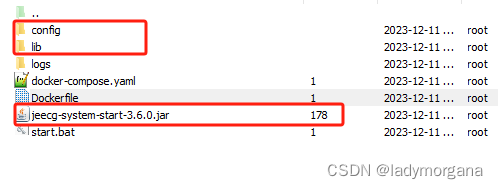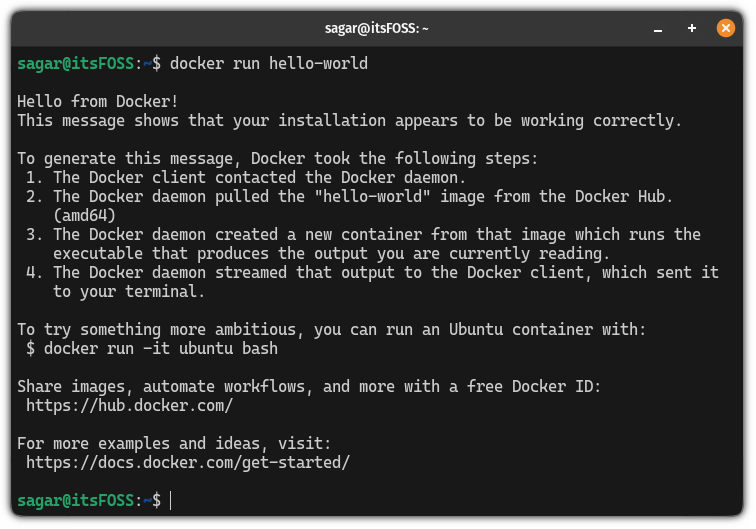前言
很多企业希望创建自己的maven私服,但服务器无法和外网连通,所以这里介绍一套完整的内网部署nexus的解决方案。实现的方式也很简单,将下载好的nexus安装和项目所需的依赖仓库都上传到服务i去上去,通过脚本的方式实现批量导入即可确保企业项目的依赖完全可以基于内网的nexus进行导入。
补充一下,如果你对nexus还不算熟悉,可以看看笔者的这两篇文章:
基于Nexus搭建Maven私服基础入门
基于自动化脚本批量上传依赖到nexus内网私服
部署过程
上传nexus到服务器
nexus的下载地址为https://help.sonatype.com/repomanager3/product-information/download/download-archives—repository-manager-3
考虑到当前服务器GLIBC比较老,而且升级可能存在风险,所以经过实验,笔者选择了3.5.2-01版本。
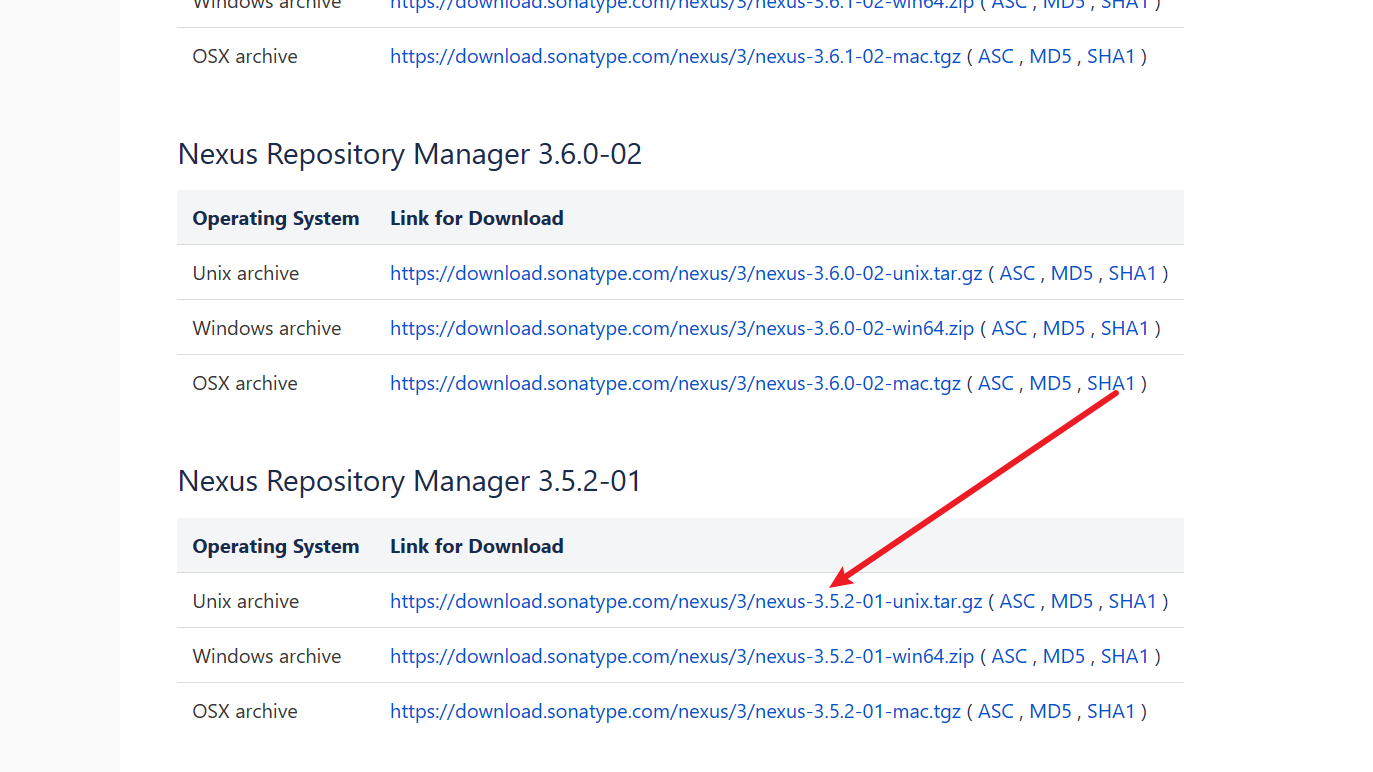
完成下载后笔者通过mobaxterm将nexus的Linux安装上传到服务上。
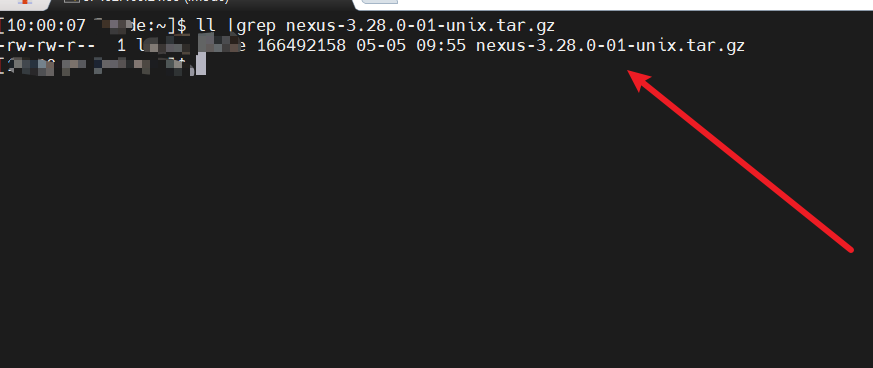
解压并配置nexus
然后我们就可以开始解压安装了,首先到达nexus目录,键入下面的命令完成解压。
tar -zxvf nexus-3.5.2-01-unix.tar.gz
为了保证nexus文件夹更加直观,笔者这里对其进行重命名。
mv nexus-3.5.2-01 nexus
最终文件夹如下图所示:

nexus默认端口为8081,这个端口号在算是比较常用的端口,所以我们这里修改一下nexus端口号,所以我们到nexus文件夹的etc目录下修改配置。
cd nexus/etc/
etc目录下有下面这些文件,我们使用vi编辑一下nexus-default.properties
[10:05:48 xxx:~/nexus/etc]$ ll
▒ܼ▒ 24
drwxrwxr-x 2 xxx xxx 4096 05-05 10:02 fabric
drwxrwxr-x 2 xxxx xxx 4096 05-05 10:02 jetty
drwxrwxr-x 3 xxxx xxxx 4096 05-05 10:02 karaf
drwxrwxr-x 2 xxxx xxxx 4096 05-05 10:02 logback
-rw-r--r-- 1 xxxx xxxx 383 2020-10-02 nexus-default.properties
drwxrwxr-x 2 xxxx xxxx 4096 05-05 10:02 ssl
[10:05:49 xxxx :~/nexus/etc]$
编辑命令如下
vi nexus-default.properties
以笔者为例,将端口号改为18081,完成后点击wq退出。
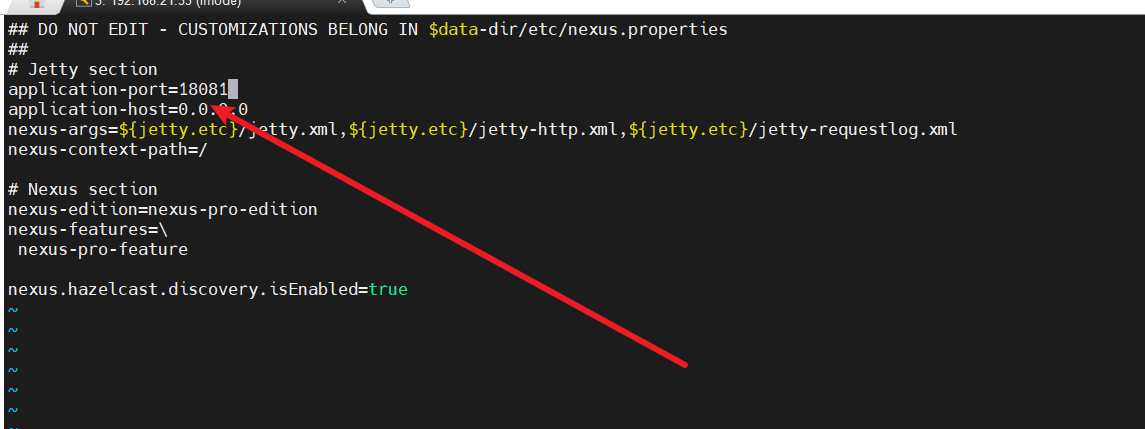
nexus需要jdk8,很多企业的服务器的环境变量可能不是jdk8,所以这里介绍启动无需设置修改环境变量就能正常启动nexus的方法。
我们可以编辑nexus的bin目录下的nexus这个文件
vi nexus
如下图所示,将INSTALL4J_JAVA_HOME_OVERRIDE设置为服务器中的jdk8地址即可。
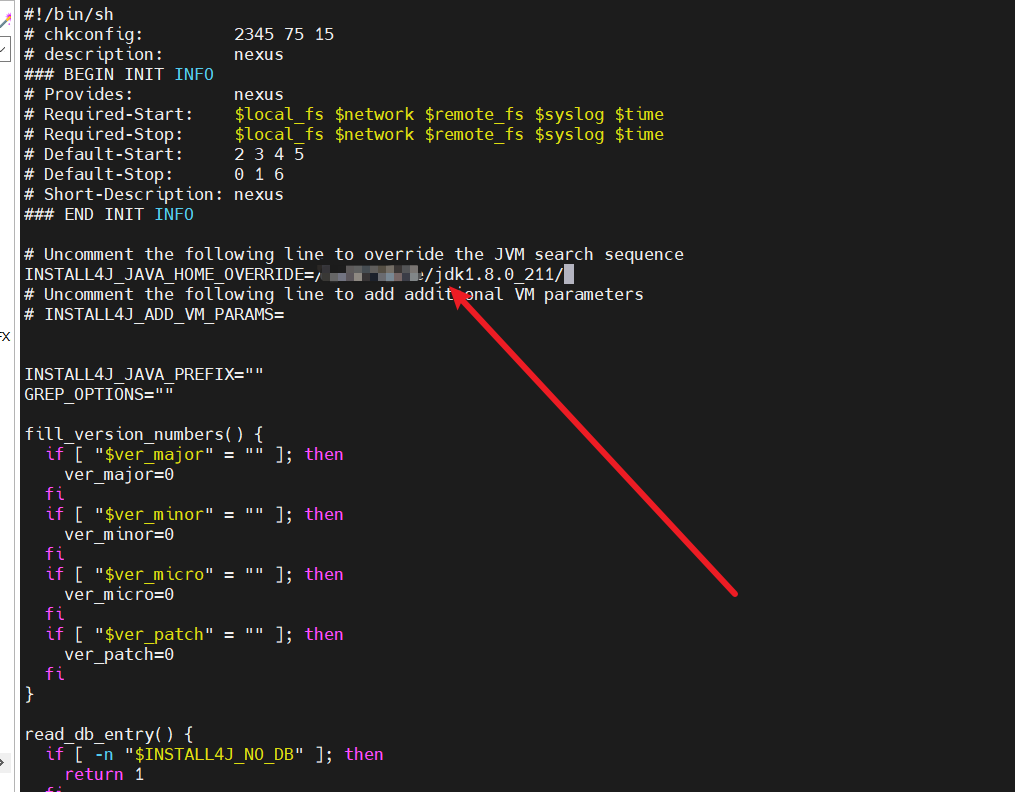
前台启动nexus
因为是第一次配置,可能会存在某些报错,保守起见我们先将nexus前台启动以便排查问题,我们到达nexus的bin目录。键入下面这段命令:
./nexus run
稍等片刻,随着控制台输出下面这段信息,就说明nexus启动成功了。
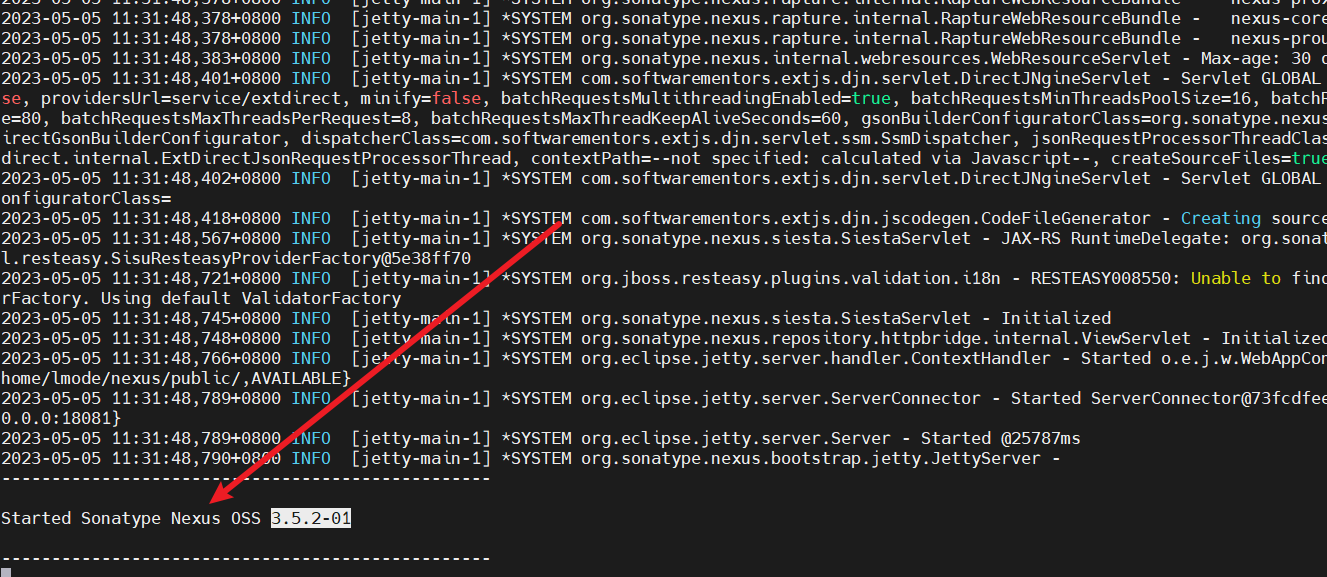
我们不妨键入网址,网址地址也很简单,即服务器ip+刚刚配置的端口号。
http://xxxx:18081
如果可以看到这个页面,就说明nexus部署初步完成了,接下来我们就可以进入配置页面了。
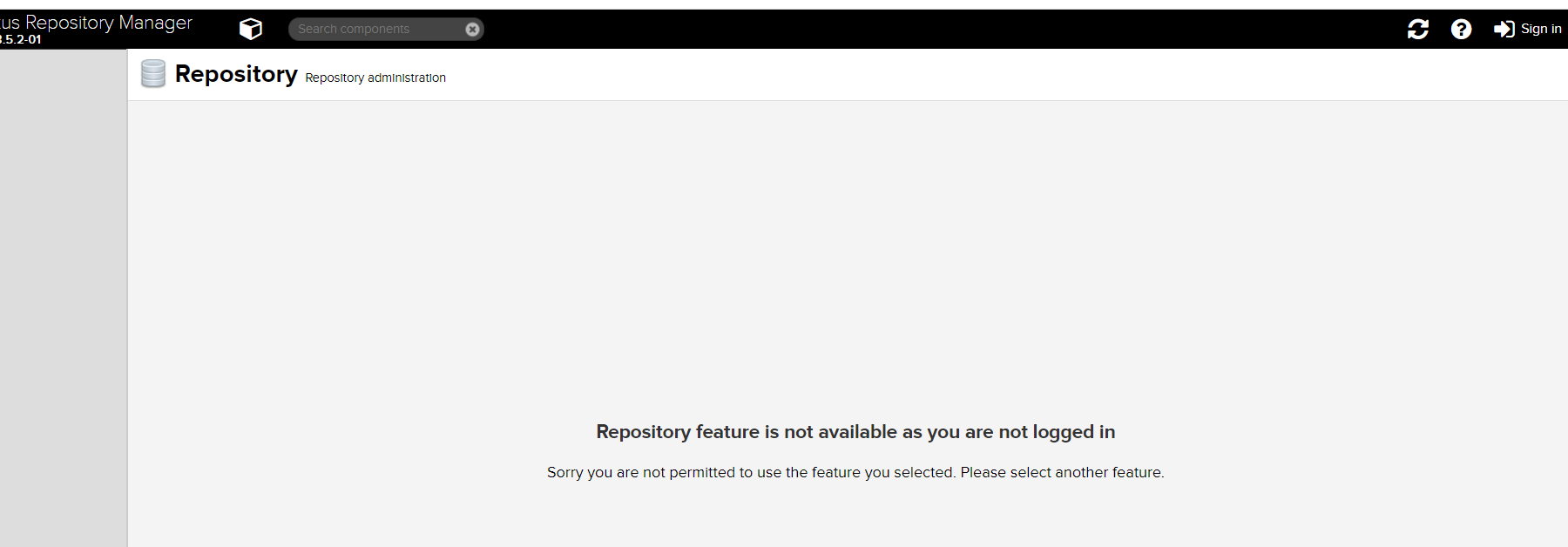
配置nexus仓库
这里补充说明一下,我们接下来的步骤最终会完成一个组合仓库的创建,这个组合仓库会有下面3个子仓库:
- 项目所虚依赖库。
- 项目发布版本库。
- 项目快照版本库。
所以这一步我们按照说明完成3个仓库的配置。
首先点击登录,默认情况下nexus账户/密码为:admin/admin123
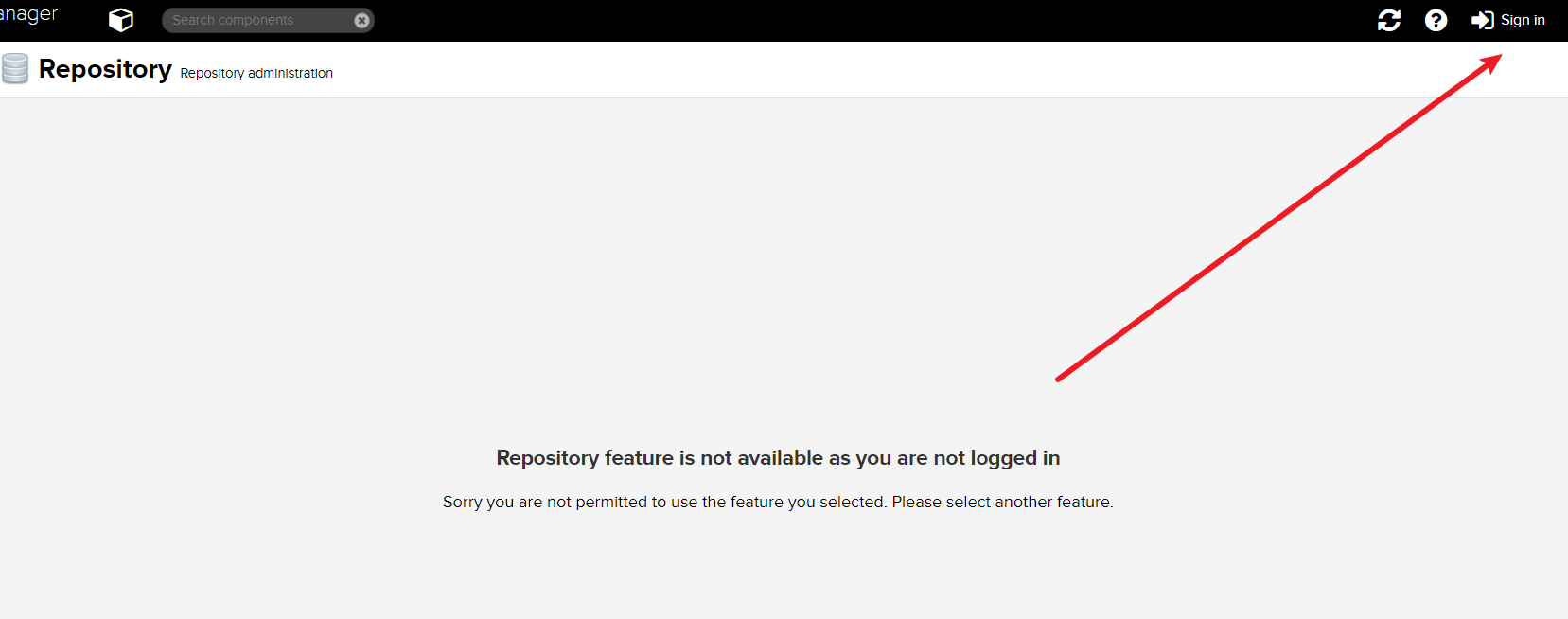
输入完成之后,我们就进入这个页面,可以看到设置的logo出现的导航栏。
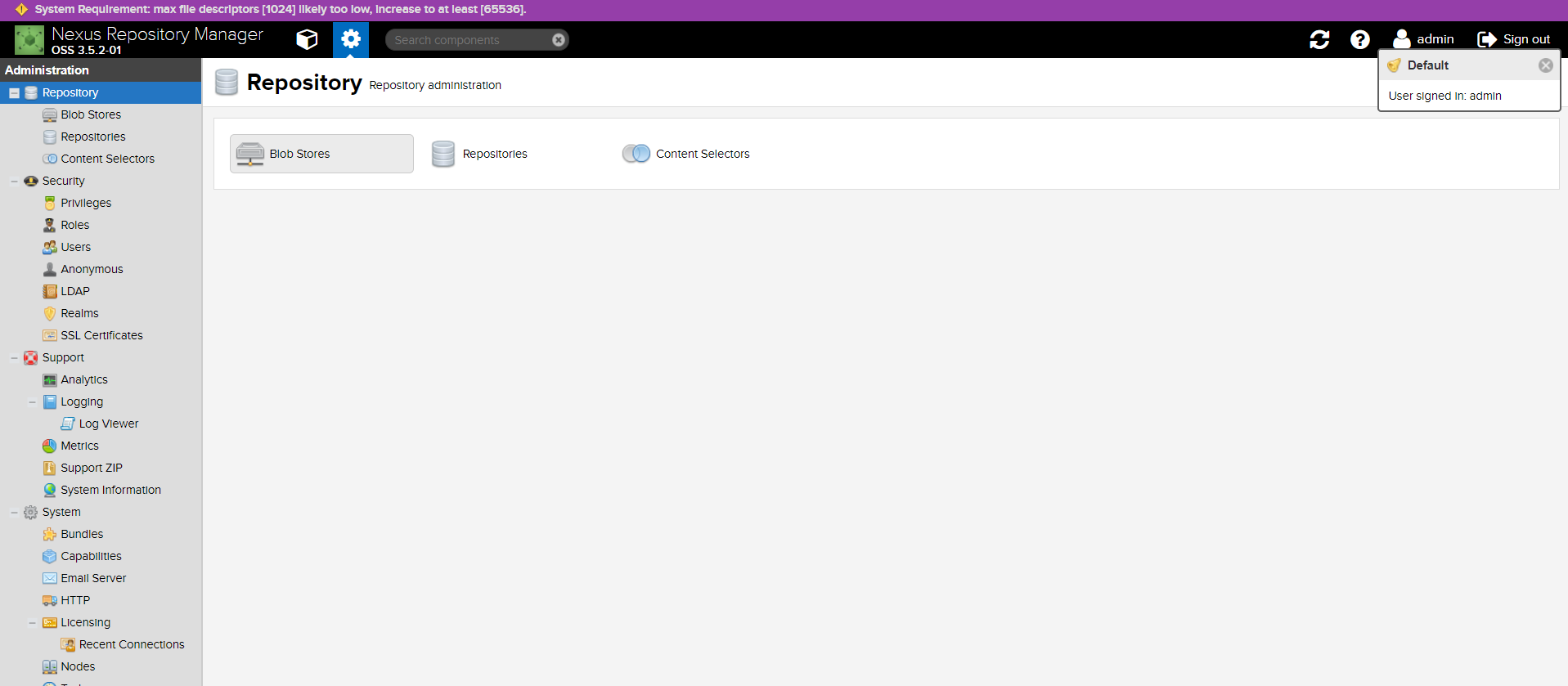
我们点击设置的logo,点击仓库,点击创建仓库,创建一个项目所需依赖的仓库。
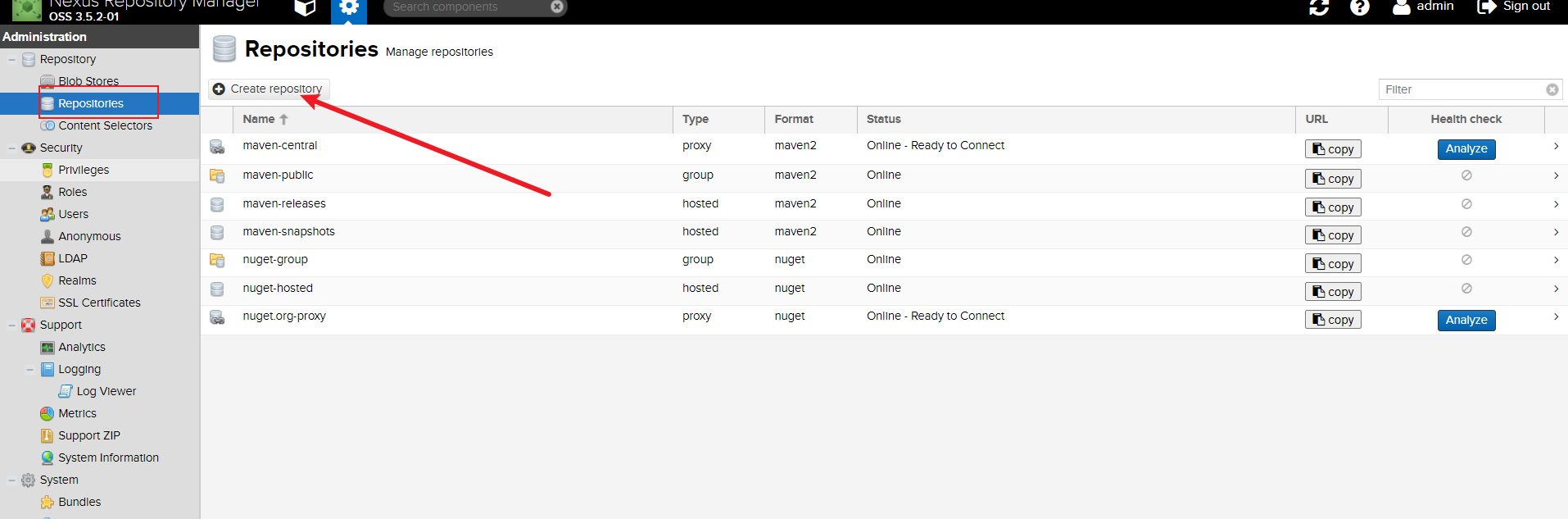
到达下一个页面时,我们选择maven-hosted。
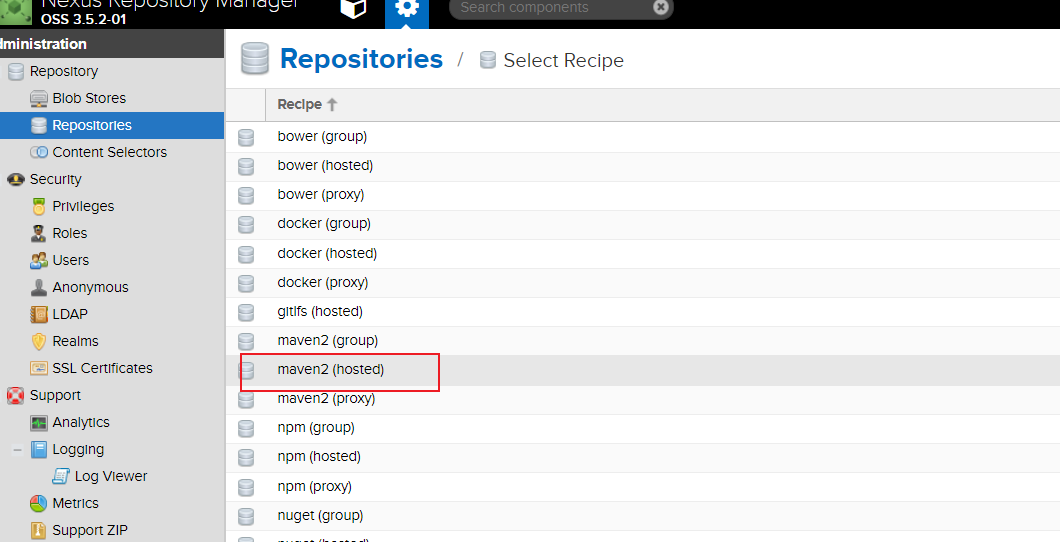
然后按照下图提示创建仓库名称等配置信息。
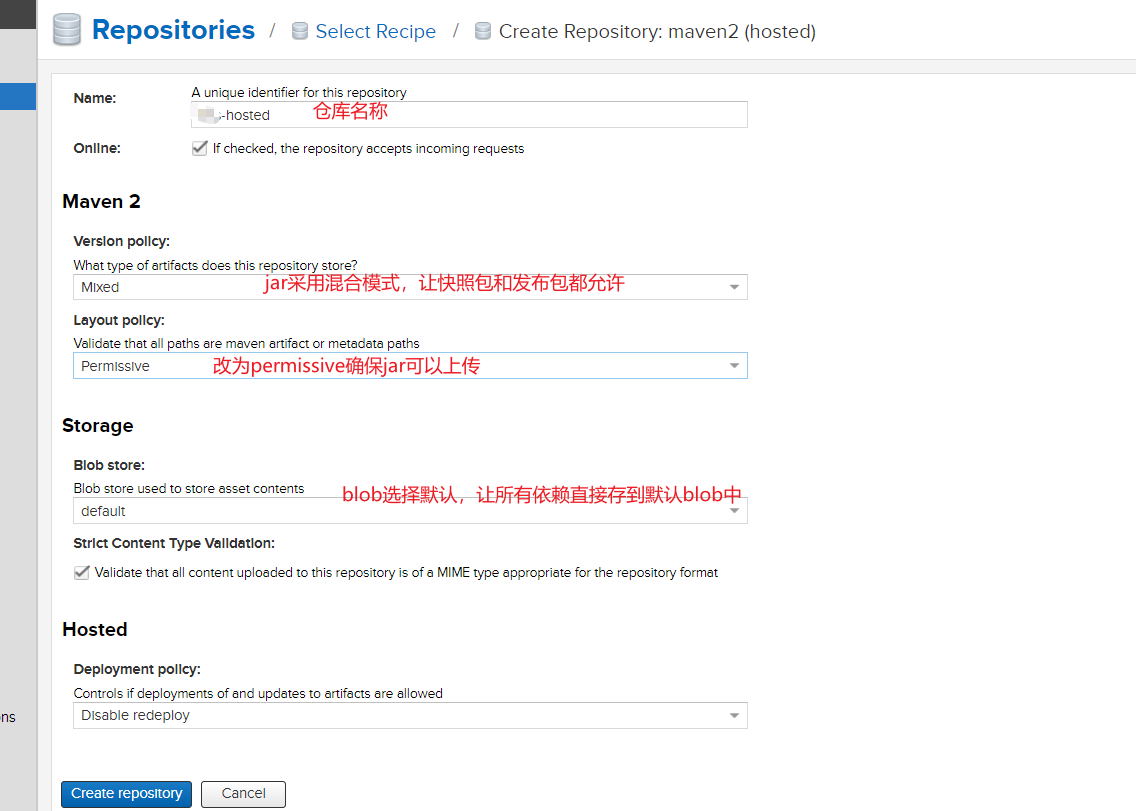
完成后点击创建即可。
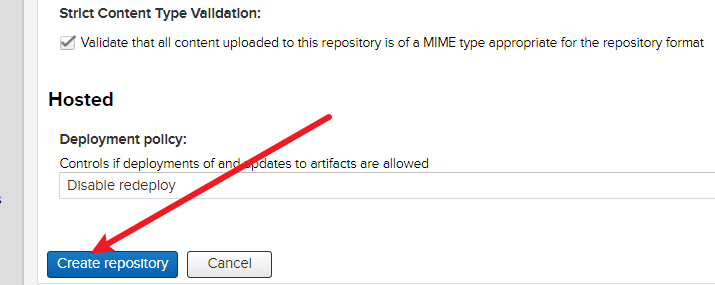
为了方便管理我们的仓库,我们还需要一个快照仓库和发布仓库,好在maven有自带这个仓库,我们拿来改改配置就能用了。如下图,点击快照仓库进行配置修改。
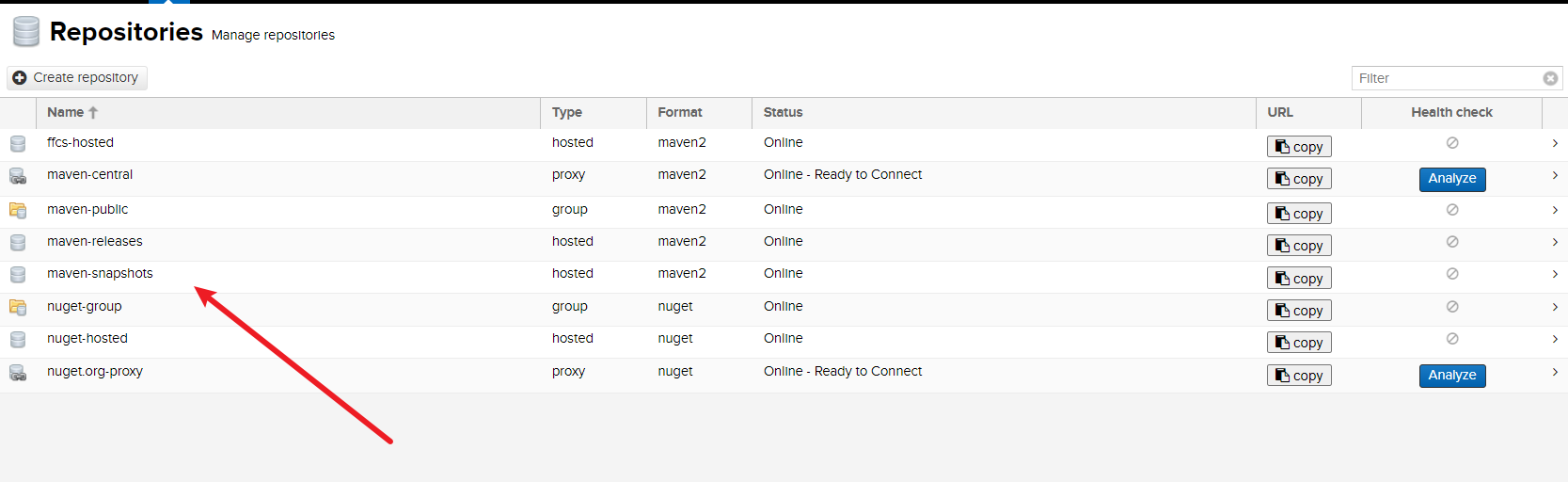
将策略改为允许这样后续我们的jar包就可以上传到这个maven仓库了,完成后点击save即可。
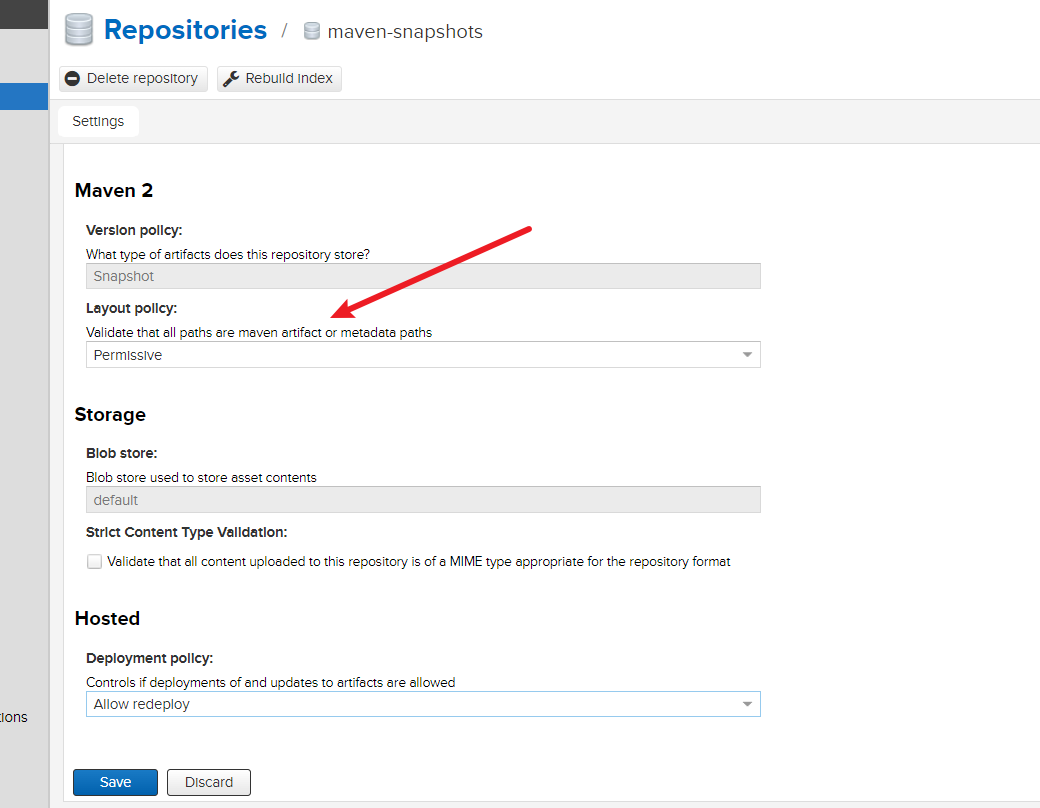
发布仓库同理,修改后点击保存即可。

组合nexus仓库
后续我们的项目都是通过该私服进行依赖获取,而我们刚刚配置了三个仓库,我们希望对外暴露一个接口,依次从:自定义hosted->maven-release->maven-snapshots获取。
所以我们需要创建一个maven库组去组合这三个仓库。首先点击创建仓库
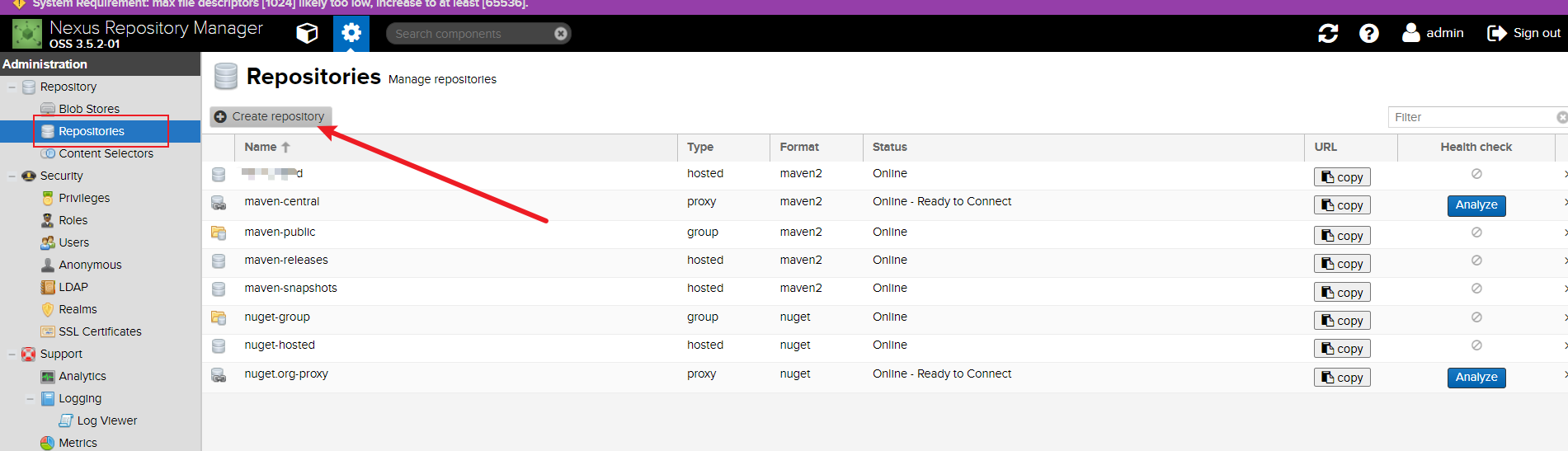
然后选择group,创建一个组合仓库去组合上面创建的3个仓库。
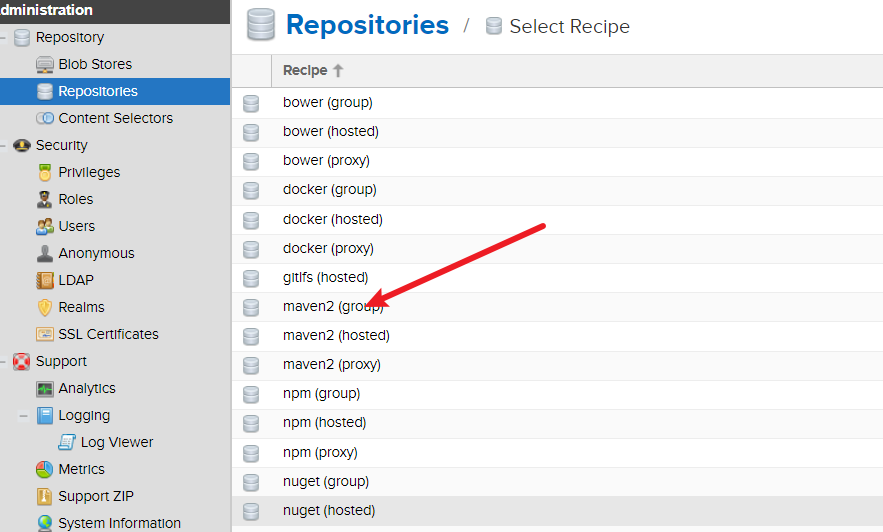
如下图,组合好依赖顺序后点击保存。
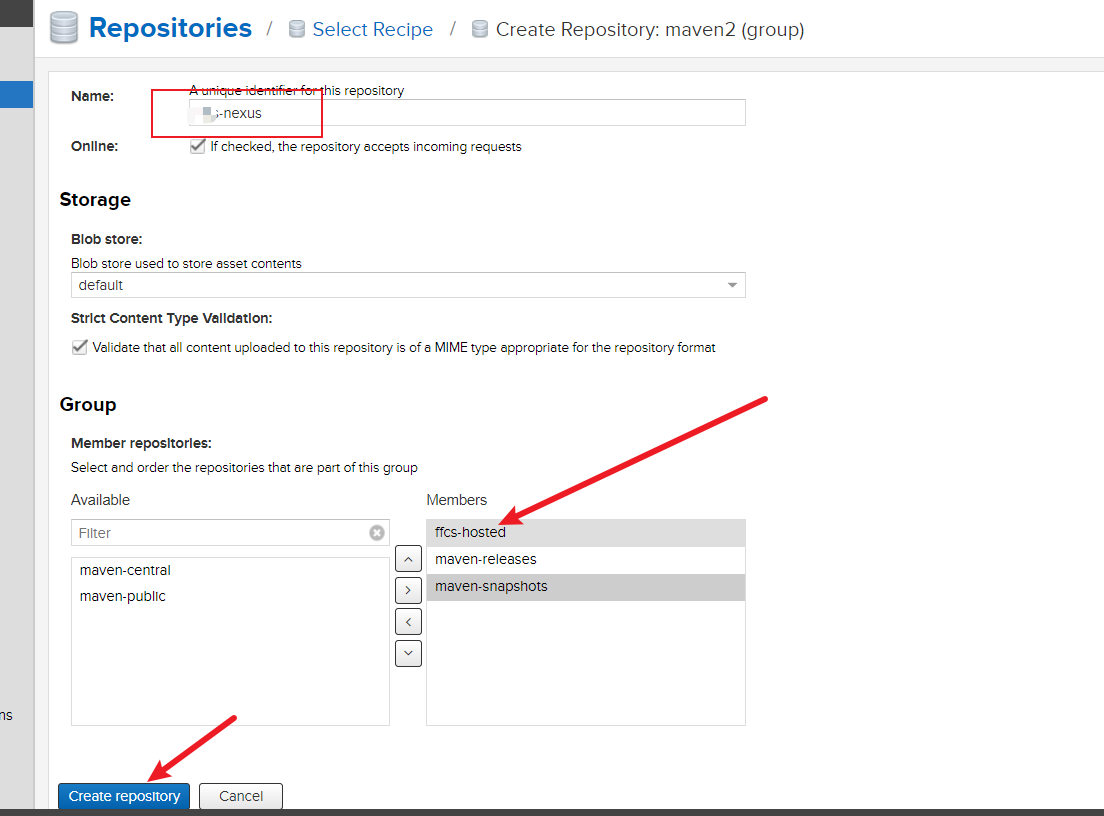
上传jar包并导入nexus
上文提到,由于仓库在内网中使用,所以我们必须确保私服中拥有我们所需要的依赖,所以我们会从本地开发环境将依赖导入服务器,如下图,笔者已经上传到服务器上了。
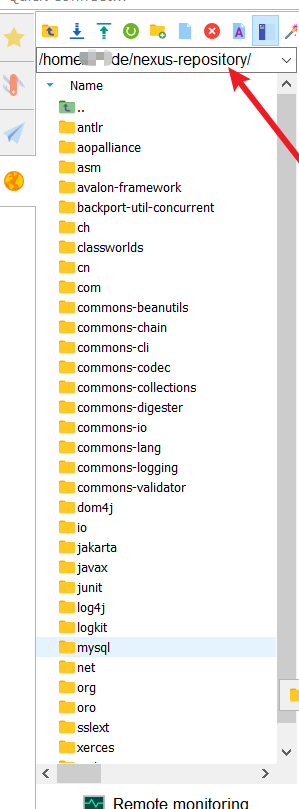
由于依赖比较多,所以我们希望编写一个脚本一键导入该依赖。所以我们在仓库文件夹内部编写一个脚本。
cd nexus-repository/
vim mavenimport.sh
然后键入以下内容
#!/bin/bash
# copy and run this script to the root of the repository directory containing files
# this script attempts to exclude uploading itself explicitly so the script name is important
# Get command line params
while getopts ":r:u:p:" opt; do
case $opt in
r) REPO_URL="$OPTARG"
;;
u) USERNAME="$OPTARG"
;;
p) PASSWORD="$OPTARG"
;;
esac
done
find . -type f -not -path './mavenimport\.sh*' -not -path '*/\.*' -not -path '*/\^archetype\-catalog\.xml*' -not -path '*/\^maven\-metadata\-local*\.xml' -not -path '*/\^maven\-metadata\-deployment*\.xml' | sed "s|^\./||" | xargs -I '{}' curl -u "$USERNAME:$PASSWORD" -X PUT -v -T {} ${REPO_URL}/{} ;
然后为其分配可执行权限。然后键入下面这条命令(注意笔者的参数说明)
./mavenimport.sh -u nexus账户 -p nexus密码 -r 自定义hosted地址
以笔者为例,命令为
./mavenimport.sh -u admin -p xxxx-r http://xxxxx:18081/repository/xxxx-hosted/
完成后我们点击浏览,然后选择我们的仓库查看依赖是否导入了。
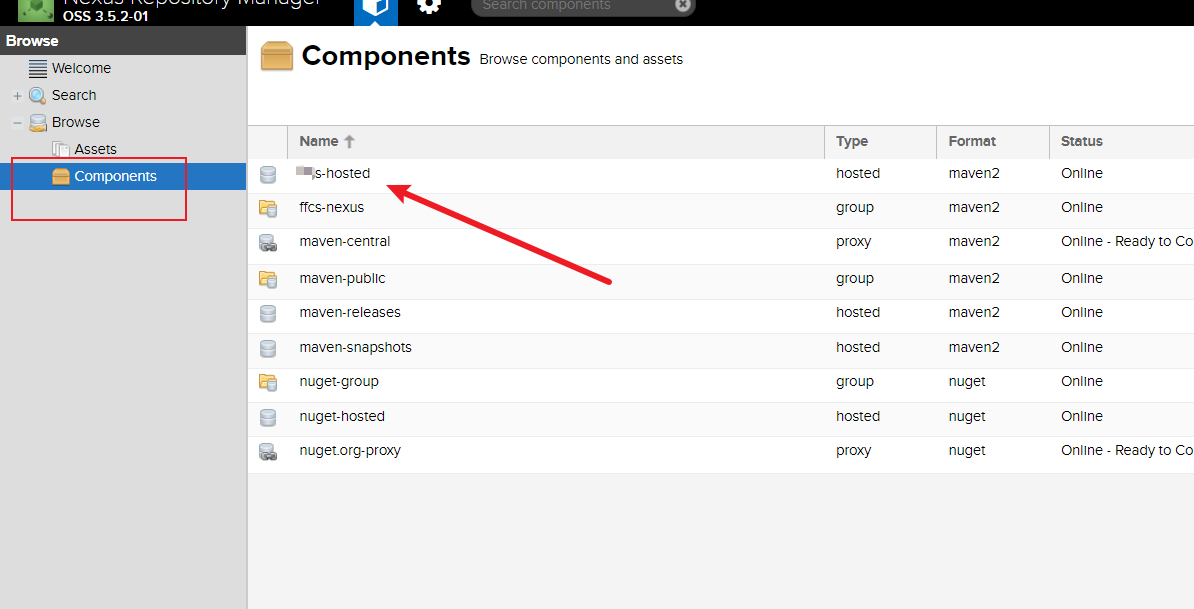
可以看到依赖都上来了,自此nexus初步配置算是完成了,我们可以开始测试了。
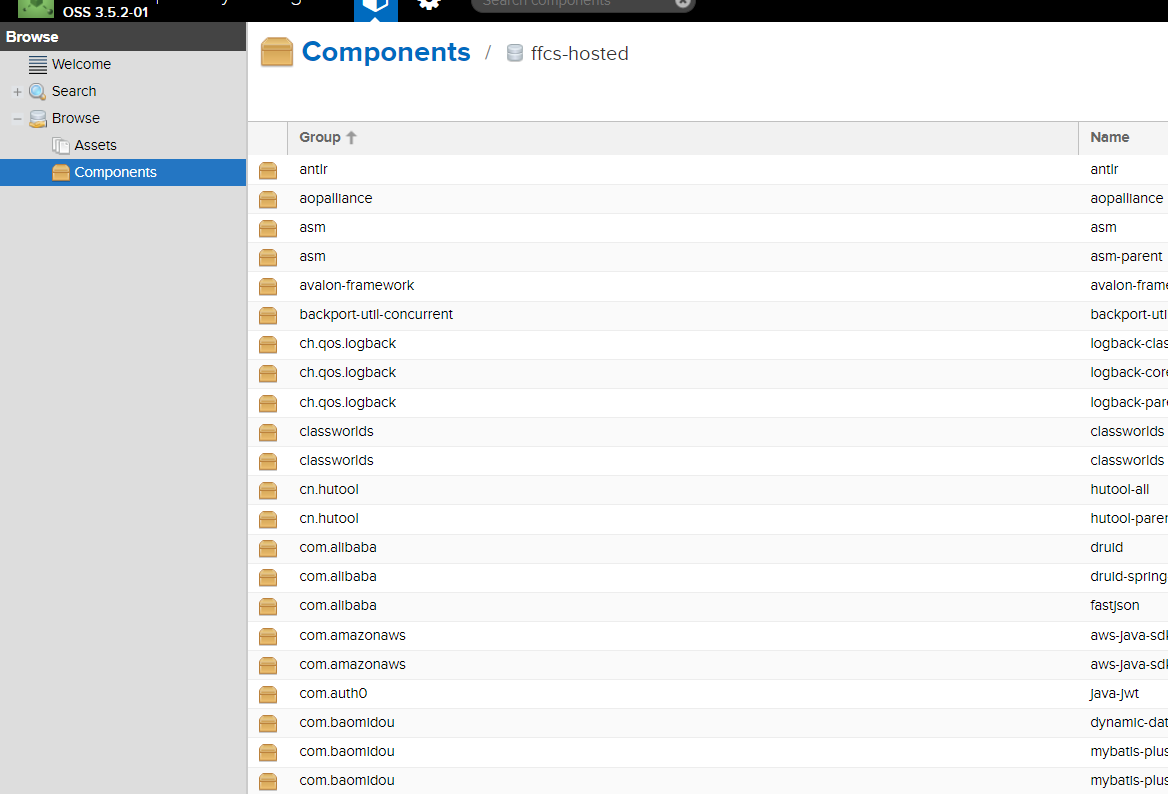
测试基本功能
我们不妨将本地项目的依赖都删除,然后通过这个maven库进行导入依赖。首先我们到nexus私服复制一下group的地址。
如下图所示,点击copy获取组合库的地址。
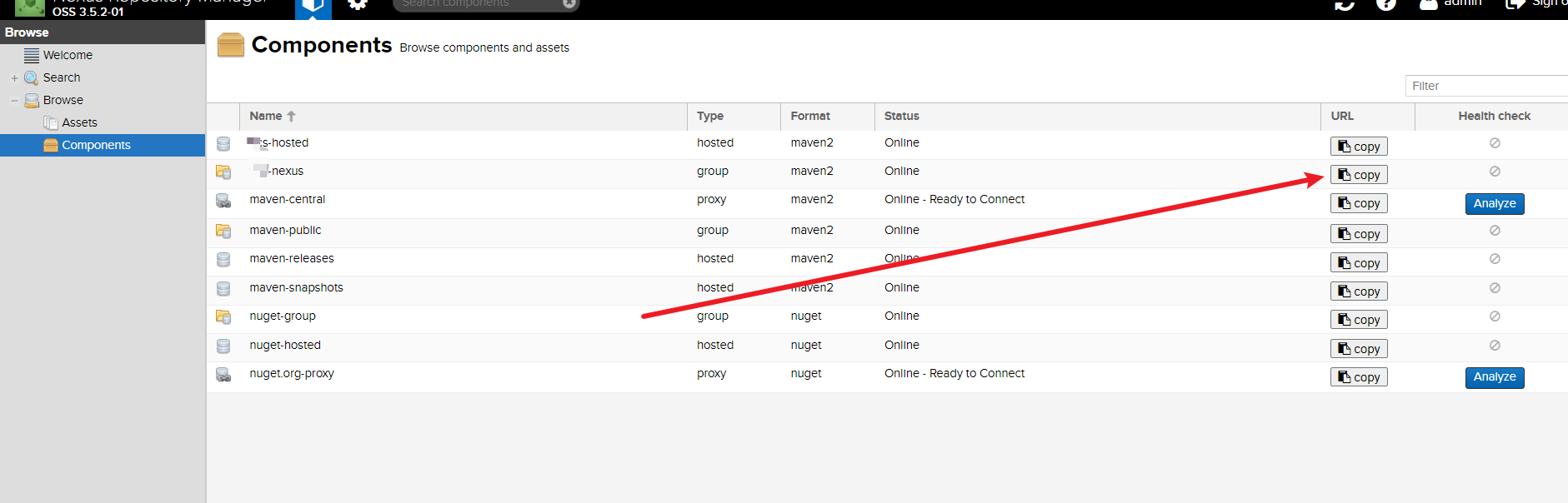
然后页面会弹出一串地址,我们将其复制
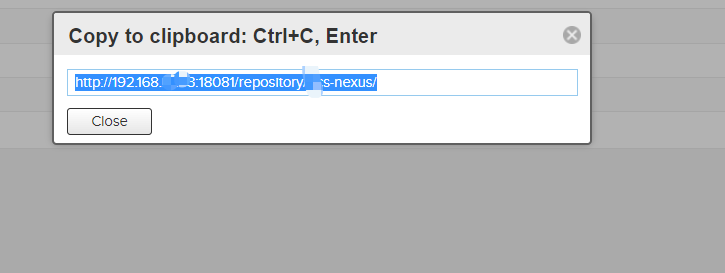
修改我面的maven,将镜像设置为我们的组合库
<mirror>
<id>nexus</id>
<name>nexus repository</name>
<url>http://192.168.xxx.xxx:18081/repository/xxxx-nexus/</url>
<mirrorOf>central</mirrorOf>
</mirror>
如下图所示:
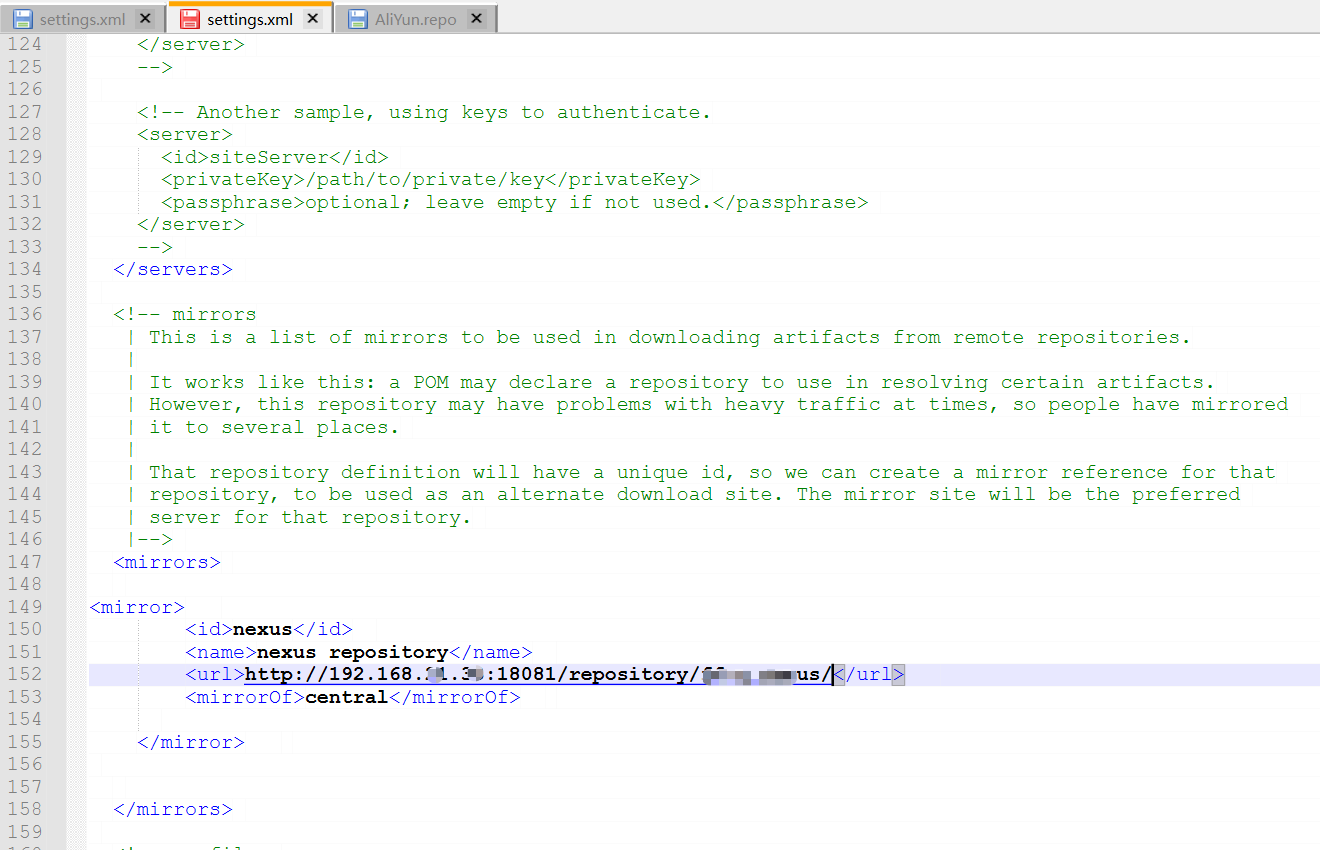
然后我们将本地仓库删除,打开项目查看是否可以正常导入,以笔者项目为例,可以看到所有依赖都是从私服拉取。
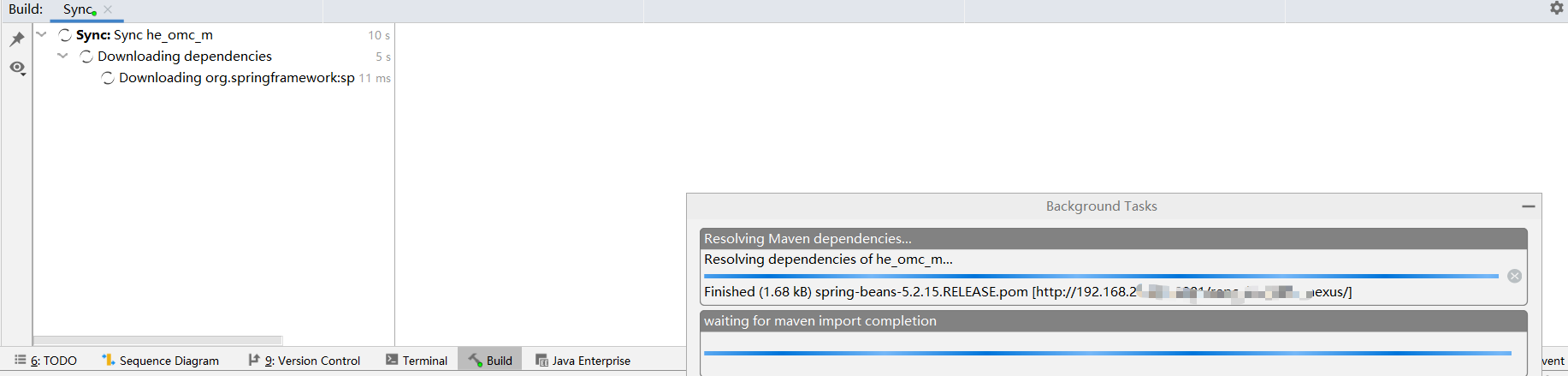
可以看到项目正常启动运行,自此maven私服搭建成功。
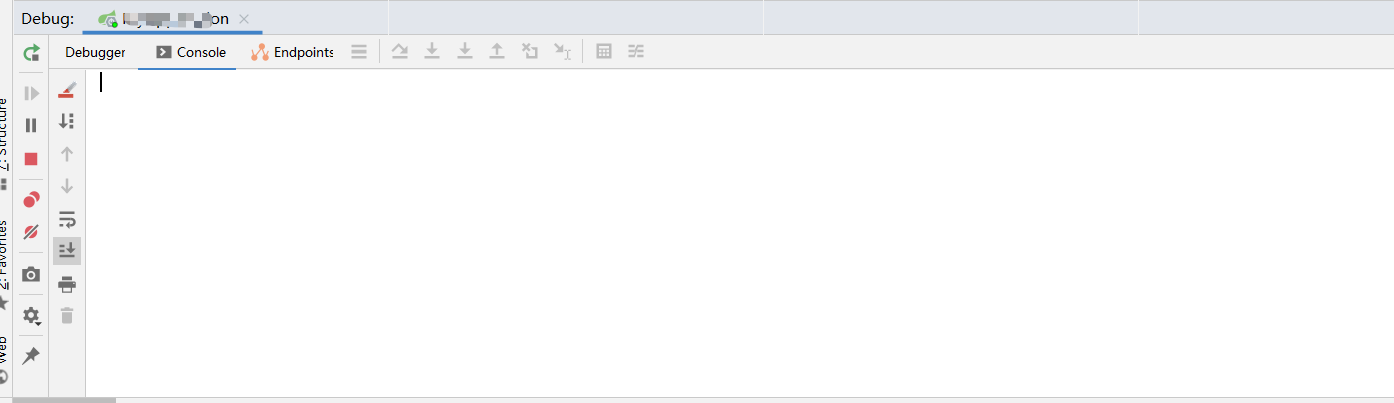
同样我们也可以编译一下看看,也是没有问题的。

上传企业项目到私服
需求说明
我们现在创建了一个名为test-nexus的maven项目,我们希望可以被团队其他成员用到,所以我们希望将其提交到nexus私服上面。
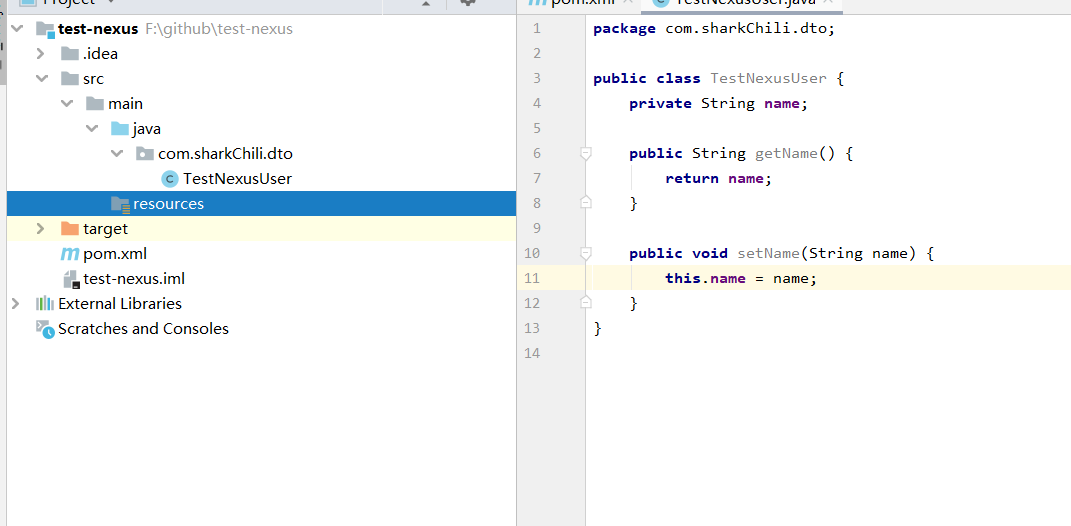
我们看看这个项目的版本,可以看到没有snapshots关键字,所以它是发布版,按照我们规范,我们应该将其提交到maven-released这个仓库中。
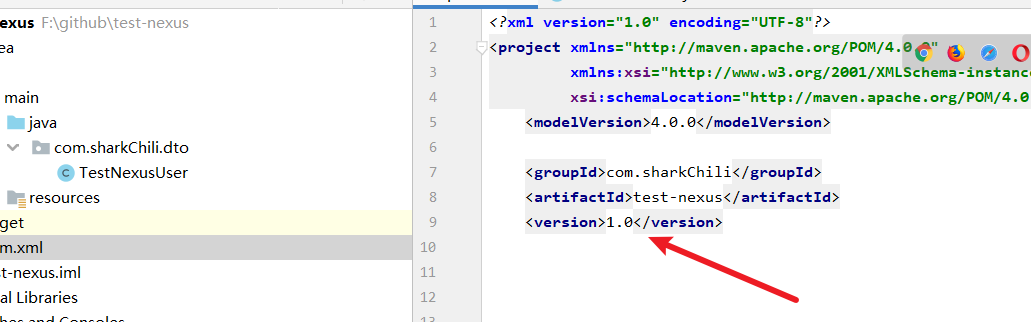
操作步骤
首先我们修改一下这个maven项目的配置,在pom文件中添加下面这段配置,可以看到这段配置将快照和发布仓库的地址都配置上去,让maven自动识别并将组件提交到对应仓库中。
<!-- 如果是releases版本则传到releases对应的url,如果是snapshots则传到snapshots的url-->
<distributionManagement>
<repository>
<id>releases</id>
<name>Nexus Release Repository</name>
<url>http://ip:18081/repository/maven-releases/</url>
</repository>
<snapshotRepository>
<id>snapshots</id>
<name>Nexus Snapshot Repository</name>
<url>http://ip:18081/repository/maven-snapshots/</url>
</snapshotRepository>
</distributionManagement>
提交组件到nexus时是需要认证的,所以我们需要到maven中添加上述标签对应id的仓库的账号密码。所以我们到对应的maven的servers标签中添加下面这段配置。
<server>
<id>releases</id>
<username>admin</username>
<password>xxxx</password>
</server>
<server>
<id>snapshots</id>
<username>admin</username>
<password>xxxxx</password>
</server>
<server>
<id>nexus</id>
<username>admin</username>
<password>xxxx</password>
</server>
</servers>
配置如下图所示:
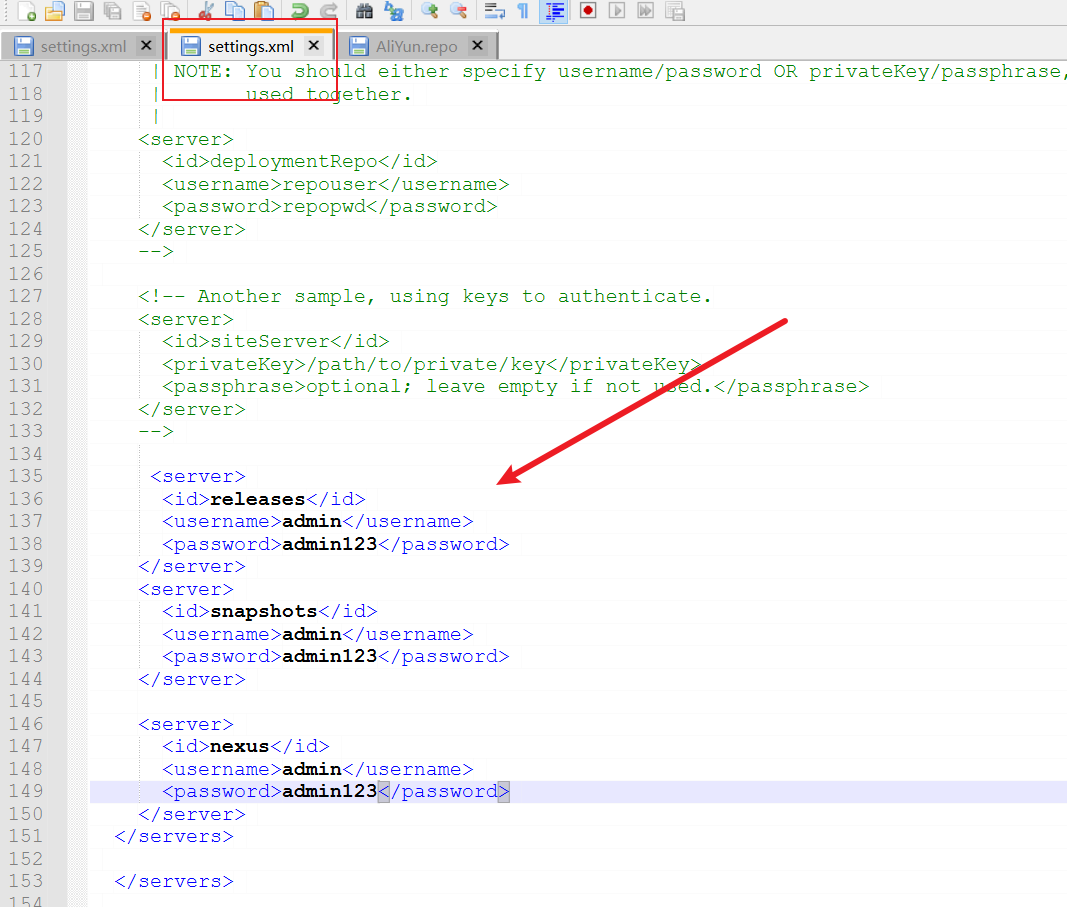
回到pom文件,如果我们希望自己的组件源码可以被开发下载,我们还需要添加下面这段配置。
<build>
<plugins>
<!-- 要将源码放上去,需要加入此配置 -->
<plugin>
<artifactId>maven-source-plugin</artifactId>
<version>2.1</version>
<configuration>
<attach>true</attach>
</configuration>
<executions>
<execution>
<phase>compile</phase>
<goals>
<goal>jar</goal>
</goals>
</execution>
</executions>
</plugin>
</plugins>
</build>
完整的pom文件配置如下图所示:
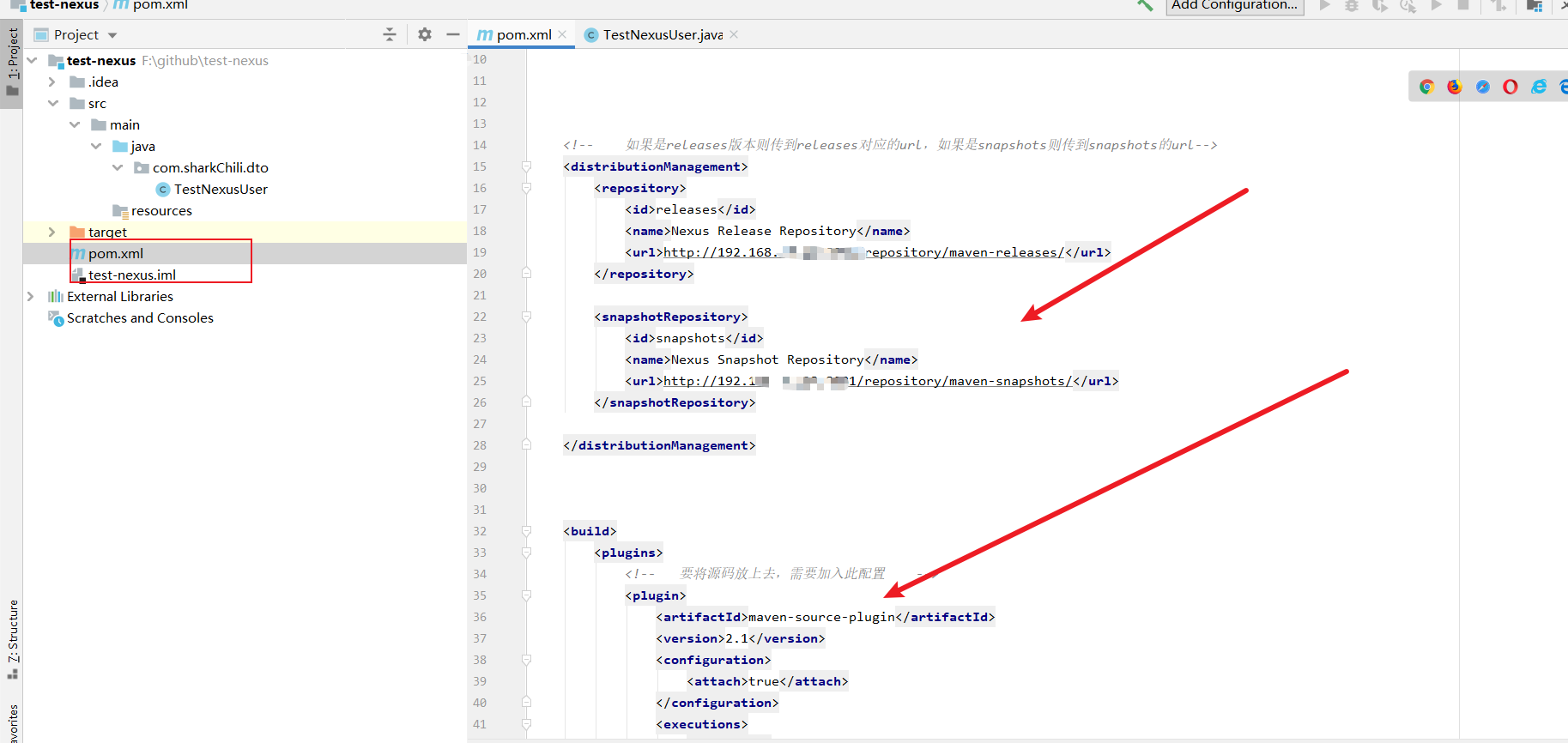
自此我们所有工作都准备完成了,我们可以直接点击clean在deploy

可以看到发布包传到发布仓库,并且成功了。

我们回到nexus查看,到管理界面找到组件点击发布仓库。
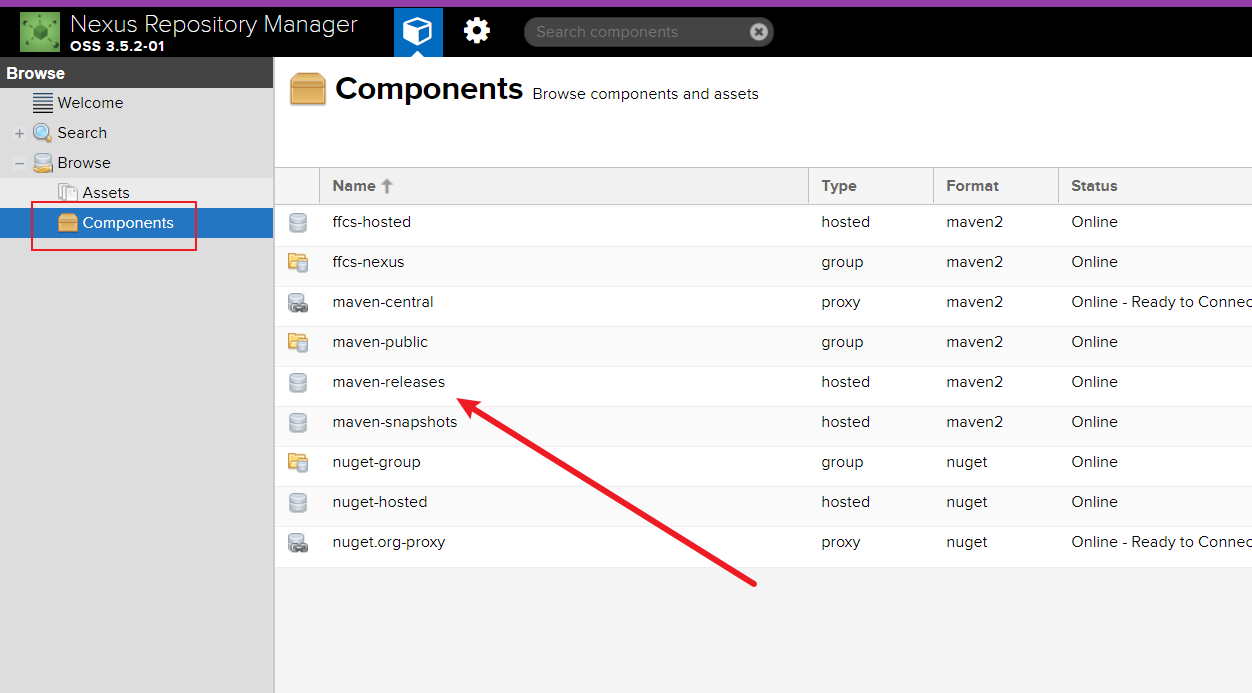
可以看到我们的组件成功上传上去了。
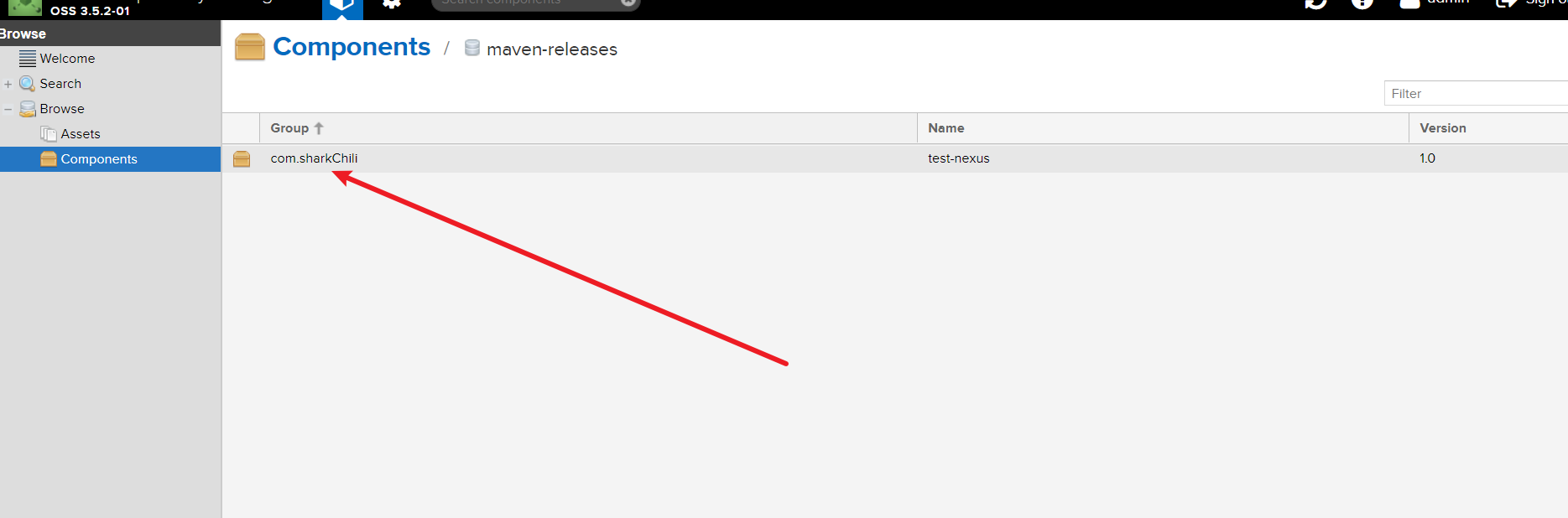
从私服下载自定义组件
需求说明
从maven下载自定义组件的方式也很简单,我们不妨就尝试通过私服下载上文的test-nexus。
操作步骤
找到我们的随便一个项目,在pom文件中引入这个组件的坐标
<dependency>
<groupId>com.sharkChili</groupId>
<artifactId>test-nexus</artifactId>
<version>1.0</version>
</dependency>
可以看到依赖成功引入了
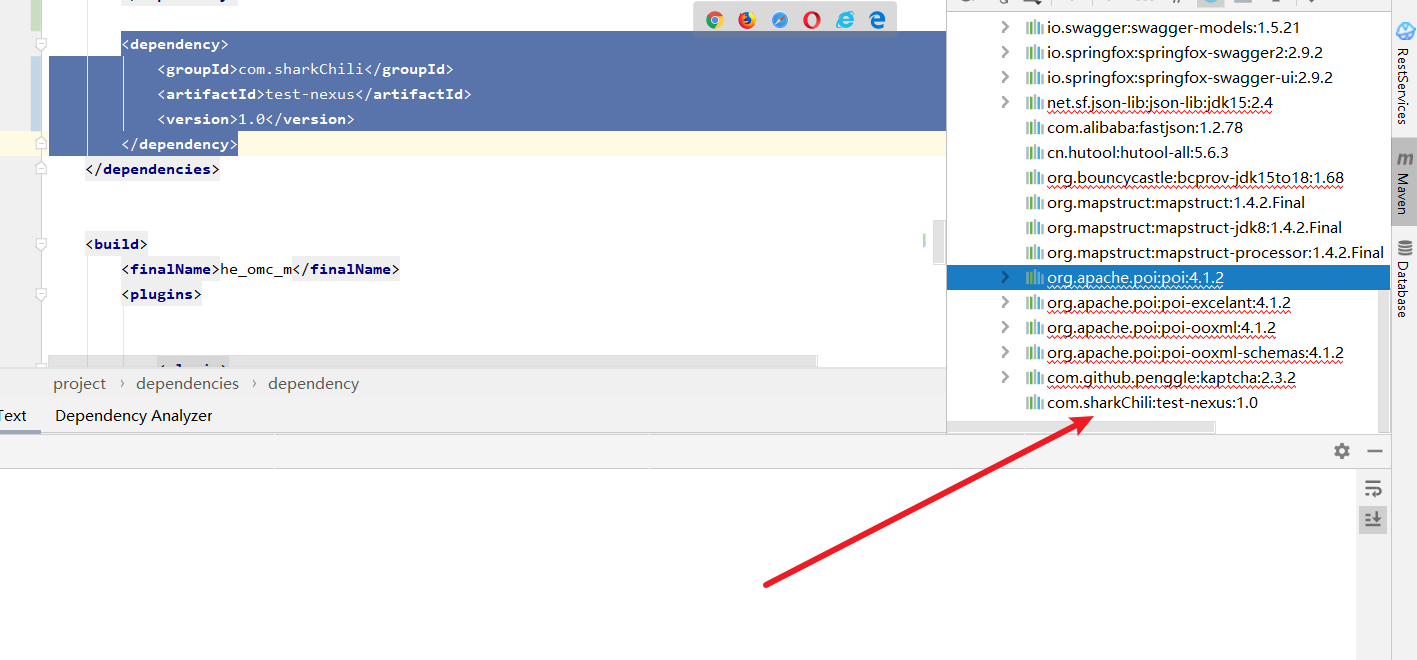
我们也可以在项目中直接使用jar包中的类。
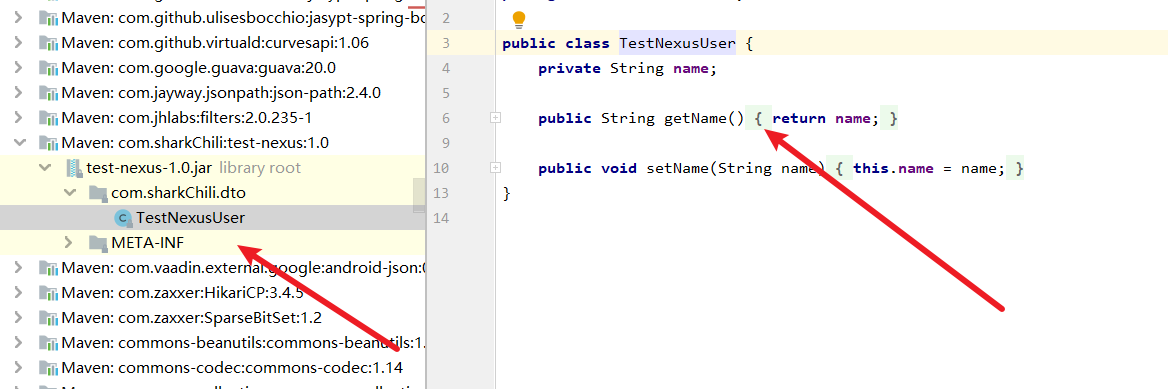
参考文献
解决Nexus 3.XX Jdk版本问题(亲测有效)